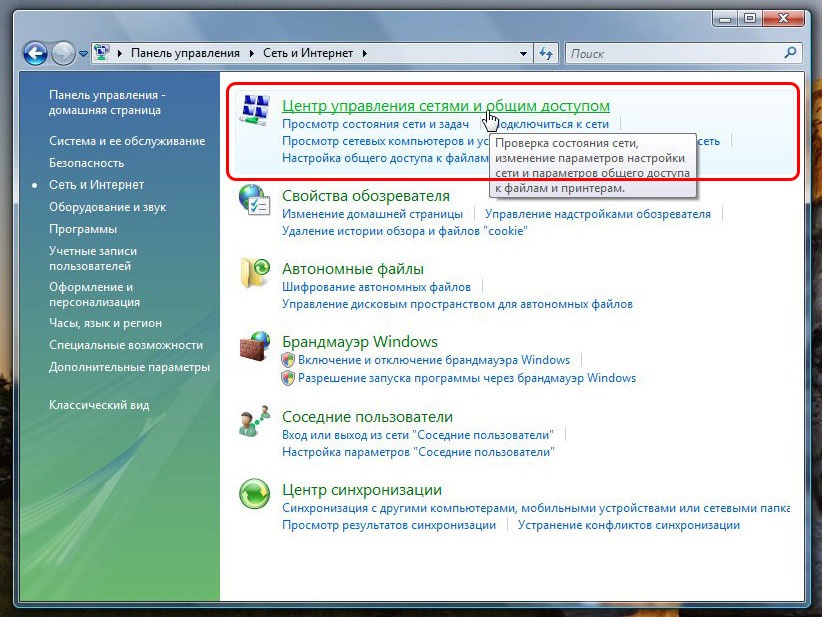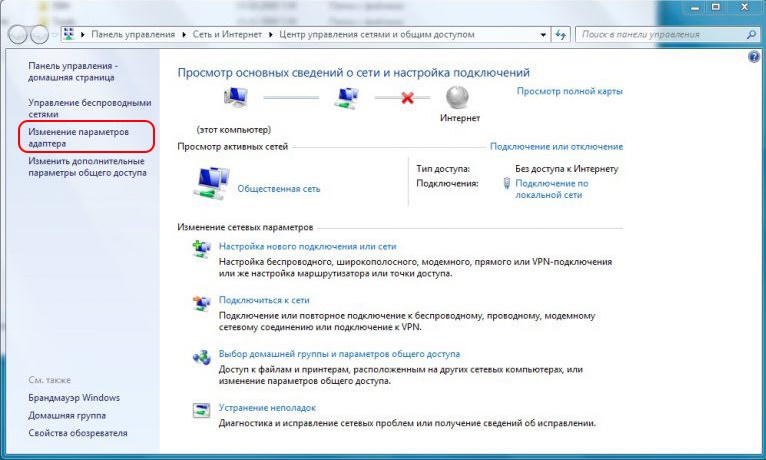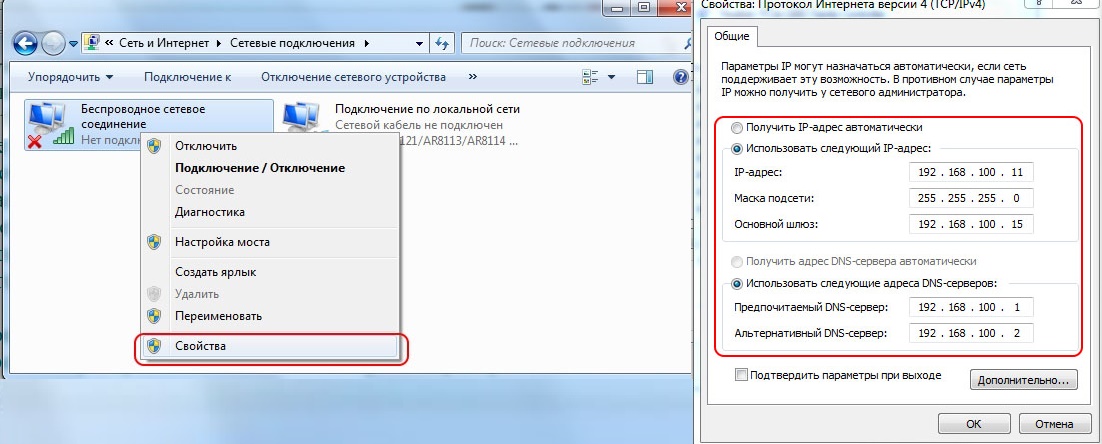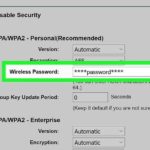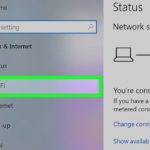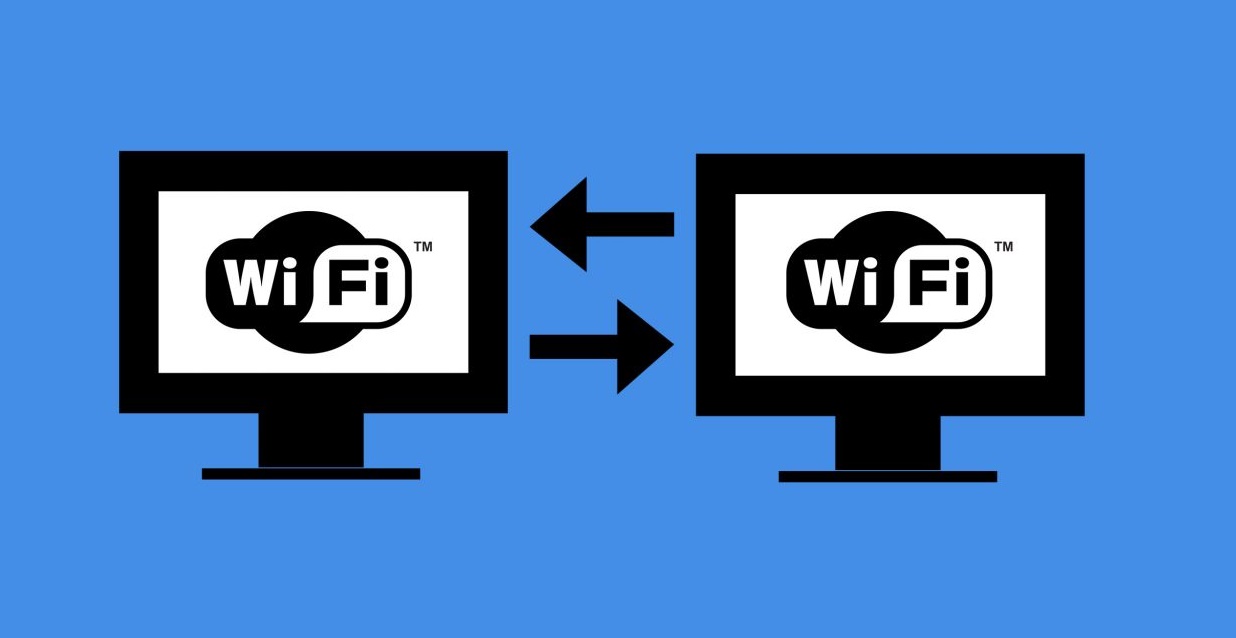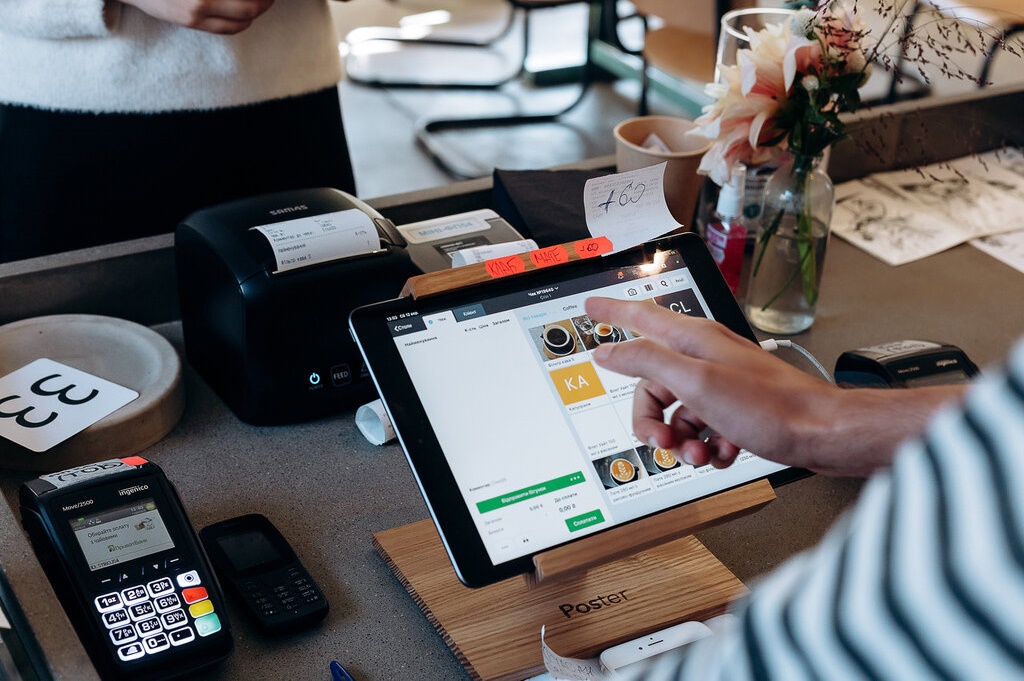Даже в случае наличия интернета на компьютере и телефоне может высвечиваться уведомление «Без доступа». Такие ситуации не редкие, поэтому не следует сразу паниковать, и бежать в сервисный центр. Учитывая, что такие ситуации возникают по разным причинам, и путей решения может быть много. Если вы заметили на значке сети желтый треугольник с восклицательным знаком, вначале определите, почему нет доступа к интернету. Рассмотрим подробнее, почему подключение к интернету отсутствует.
Скоростное решение проблемы
Это самый простой и универсальный метод, который помогает решить проблему за считанные минуты. Если передача пакетов осуществляется по сети вай-фай и она резко пропала — проблема скрывается в неработоспособности роутера.
С такой проблемой сталкиваются пользователи старых моделей маршрутизаторов, которые работают несколько лет. Рекомендуется провести перезагрузку устройства.
Процесс выполняется несколькими методами:
- Переверните роутер, и отыщите на задней панели кнопку включения и выключения. Нажмите ее один раз, выждите несколько минут, и включите снова.
- Отключите устройство из розетки, и через несколько секунд запустите снова. Этот вариант уместен, если на задней панели нет специальной кнопки.
Нередко роутер применяется для раздачи беспроводной сети. Выход во Всемирную паутину осуществляется с помощью модема. Потребуется и его перезагрузка.
Подобный метод решения проблемы актуален, если маршрутизатор перестает работать с интервалом в несколько дней. Однако лучше осуществить замену устройства на новое, чтобы избежать неполадок на несколько лет.
 Проверка физического подключения
Проверка физического подключения
Если нет подключения к интернету при использовании сетевого кабеля — убедитесь, что светится светодиодный индикатор.
Следует посмотреть, горит ли светодиод на сетевой карте и LAN-порте.
Объяснить это можно тем, что на всех роутерах предусмотрены индикаторы. Как только вы подключаете провод к определенному порту, происходит обмен данными.
Из-за этого лампочка начинает гореть, и сверкать. Располагаются индикаторы с обратной стороны устройства. Если вы осуществили физическое подключение, и лампочка не светится, значит, повредился сам кабель.
Воспользуйтесь запасным заводским вариантом, который поставляется в комплекте с маршрутизатором. Это позволит убедиться с правдивости выводов.
Подключение без доступа к сети интернет может быть, если кабель был вставлен не в тот разъем. Посмотрите за заднюю панель устройства. Убедитесь, что кабель подключен в нужный порт. Если же роутер не светится — возникли проблемы с питанием.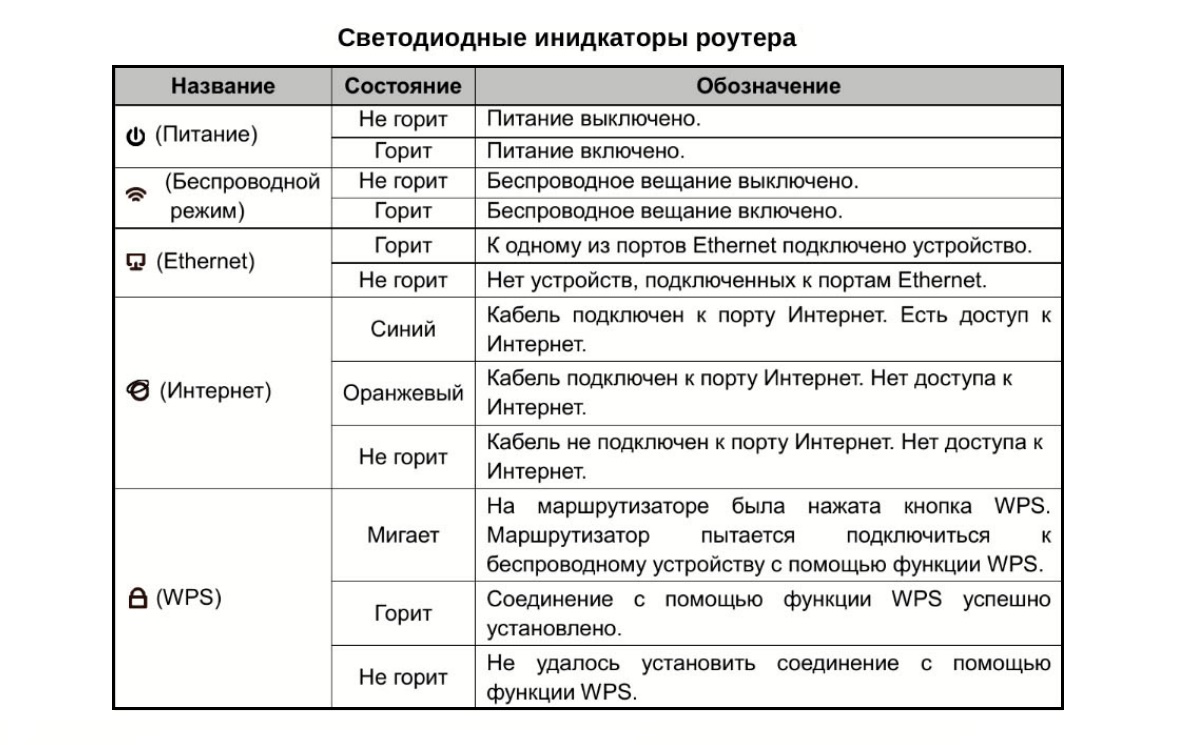
Проверьте, насколько плотно вилка включена в розетку. Проще всего подвигать провода, и убедиться в их фиксации. Бывают случаи, когда отпадает ушко от пластикового фиксатора, которым зажимается кабель.
Поэтому провод будет отходить от роутера. В таком случае помогут обычные спички. Однако лучше вызвать мастера, который пережмет или поменяет кабель.
Конфигурация сети
Если у вас беспроводное соединение, и оно подключено без доступа в интернет, то причина неполадки может быть иной. Очень часто пользователь не может выйти во Всемирную паутину через wifi, т. к. на компьютере установлены неправильные сетевые настройки.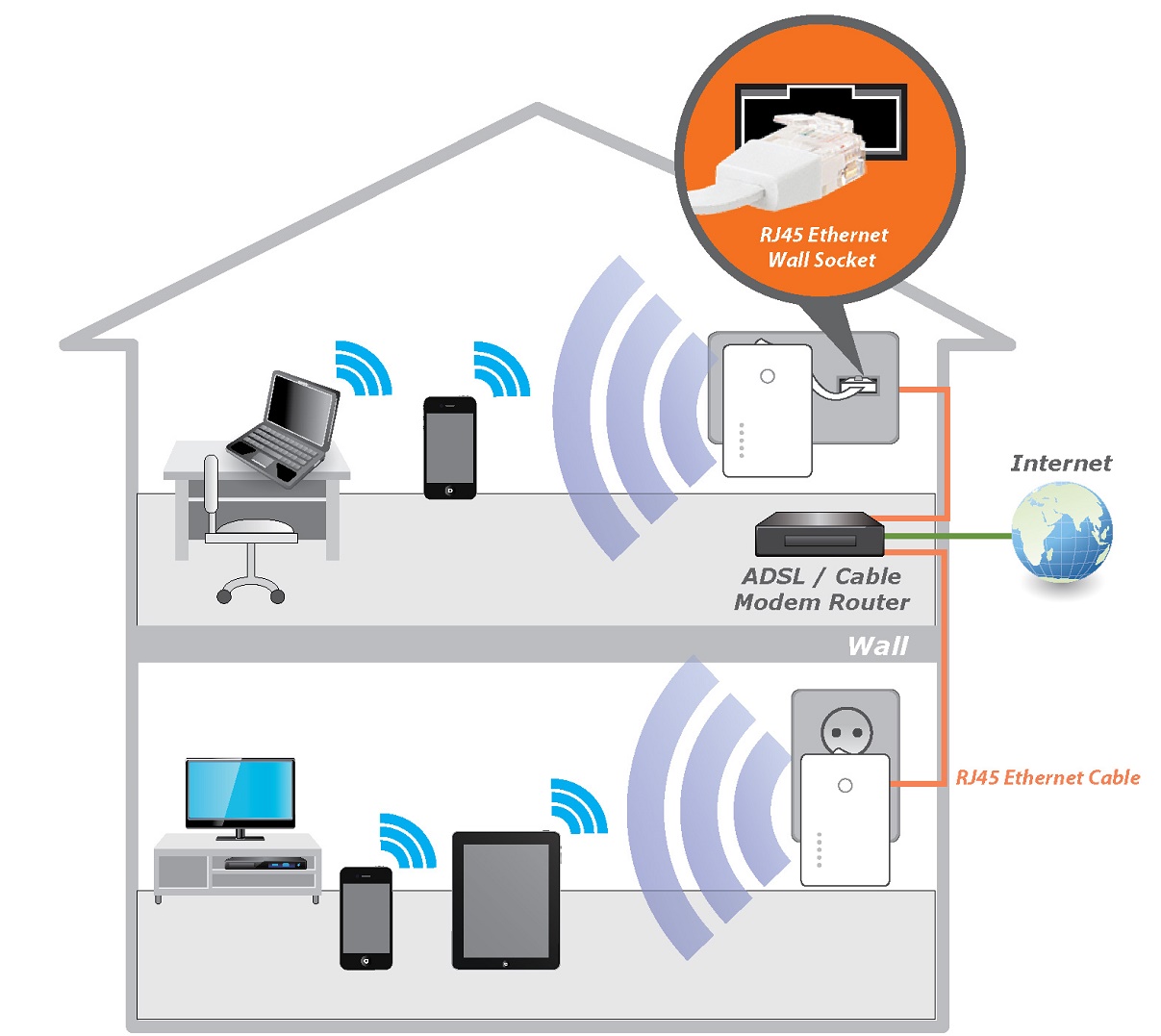
Конфигурация осуществляется по одному принципу, вне зависимости от версии операционной системы.
Придерживайтесь такого алгоритма:
Откройте «Центр управления сетями и общим доступом». Это можно сделать через управленческую панель. Проще всего перейти в нужный раздел, нажав правой клавишей мыши на желтый треугольник, и выбрать нужную строку.
В левой стороне экрана увидите пункт «Изменение характеристик адаптера». Нажмите на него.
Осмотрите внимательно используемое подключение. Важно, чтобы оно было включено. Если подключение выключено, нажмите кнопку «Включить».
Нажмите правой клавишей мышки на соединение, и перейдите в раздел «Параметры». Потребуется войти в строку «Протокол TCP/IP версии 4». Снова откройте раздел «Свойства». В этом разделе откроется окно, где установлен постоянный IP-адрес.
В нем прописаны маска подсети и шлюз. Исходя из этого, сеть может не работать по нескольким причинам: если доступ к беспроводной сети есть и у другого человека, у которого отличается IP-адрес, или же роутер подключен к другой подсети.
Поставьте отметку, чтобы устройство автоматически получало IP и DNS-сервер. Подтвердите действия, и осуществите проверку. Нажмите Enter, и проверьте результат.
Если после выполнения вышеперечисленных этапов интернет не заработал, снова нужно войти в настройки. Установите галочку, чтобы использовались DNS-сервера, выставленные вручную. Предпочтительным вариантом будет 8.8.8.8, а альтернативным – 8.8.4.4.
После этого должен появиться интернет. Если сразу изменения не произошли, рекомендуется перезагрузить устройство.
Установка FIPS
Если вы пользуетесь ноутбуком с беспроводной сетью, то нужно нажать на нее. После перейдите в раздел «Свойства», и выберите пункт «Безопасность».
Потребуется открыть дополнительные свойства, и установить галочку напротив «Включить режим совместимости с FIPS». Подтвердите действия.
Перезагрузите устройство, чтобы все изменения обрели силу.
Сброс настроек DNS
Можно наладить интернет с помощью командной строки. Вызвать ее можно в разделе «Пуск». В поисковой строке (для поиска программ и файлов) пропишите cmd. После нажмите правой клавишей мыши, чтобы запустить командную строку от имени администратора.
Если запуск будет обычным, изменения не будут восприняты. После потребуется поочередный ввод нескольких команд: ipconfig /flushdns, netsh winsock reset, netsh int ip reset c:\resetlog.txt. В конце выполните перезагрузку.
Программное обеспечение и неполадки драйвера, установленного на сетевую карту
Неполадки с драйверами могут быть вызваны вирусами или посторонними программами, для работы которых требуются протоколы сети.
Сегодня многие пользователи устанавливают VPN-сервисы, чтобы можно было посещать запрещенные на территории страны сайты. Подобные сервисы устанавливают дополнительные подключения сети.
Придерживайтесь такого алгоритма:
- Вызовите командную строку от имени администратора.
- Введите команду ncpa.cpl. Подтвердите действия, нажав на Enter.
- Просмотрите все, чтобы не было странных подключений, которые ранее не высвечивались. Если же они присутствуют, потребуется их отключить. Это делается в разделе «Свойства».
- Даже при условии, что доступ в интернет был возобновлен, рекомендуется провести удаление программного обеспечения, которое провоцирует конфликт.
- Перейдите в «Пуск», и откройте раздел «Панель управления». Откройте раздел программ, и выберите метод сортировки «По дате». Посмотрите, какие приложения устанавливались в последнее время. Нередко установка осуществляется в фоновом режиме, когда загружаются обычные приложения.
- Удалите приложения, которое вызывают у вас недоверие. После перезагрузите компьютер или ноутбук.
К сожалению, это не даст гарантии на работоспособность сети. Ведь программное обеспечение могло вызвать неполадки в драйвере сетевой карты. Потребуется восстановление системы. Для начала перейдите в «Служебные» программы, и выберите пункт «Восстановление».
Из списка выберите раннюю точку, и осуществите запуск службы. Когда система перезагрузится, на экране появится окно, что восстановление было выполнено успешно.
Если же в окне будет прописано, что системы не восстановилась — придется вручную искать нужный драйвер, скачивать его, а после устанавливать. Если же у вас есть диск со всеми драйверами, который поставляется вместе с материнской платой — примените его.
Неполадки в системе могут быть вызваны наличием вирусов. Потребуется установить антивирус последней версии.
Если программное обеспечение уже стояло на устройстве, потребуется провести обновление. После проверьте компьютер на наличие вирусов, и осуществите чистку.
Провайдер
Довольно часто проблемы с интернетом вызваны неполадками со стороны провайдера. На всякий случай позвоните по официальному номеру, и уточните проблему. Если ведутся технические работы, или же есть поломки в канале, вас сразу оповестят.
Однако часты случаи, когда провайдер скрывает наличие проблем от пользователей. Попросите оператора проверить, насколько качественное соединение от сервера к вашему дому.
Если попытки не увенчались успехом — уточните оптимальные значения DNS-серверов. Смена осуществляется по тому алгоритму, который был указан выше.
Если никаких изменений не произойдет — велика вероятность повреждения кабеля по вашей линии.
В таком случае вызовите мастера, который проведет проверку, и устранит неполадки.
Различия подсетей
Нередко проблемы вызваны тем, что устройство и адаптер сетевой карты находятся в разных подсетях. Зачастую с этим сталкиваются офисные работники, когда происходит подключение нового устройства.
Сначала следует уточнить IP-адрес маршрутизатора. Найти его можно в инструкции, которая идет в комплекте.
Войдите в сетевые настройки, и посмотрите установленные значения. После зажмите «Пуск»+R. В появившейся строке пропишите ncpa.cpl. Подтвердите действия.
После осмотрите параметры IPv4 без доступа к интернету. Если есть отличия между IP-адресами, то придется их выровнять. Для этого поставьте галочку напротив «Автоматический поиск IP и DNS».
Как настроить маршрутизатор
Если у вас есть дети — они могли случайно сбросить параметры устройства. Однако сброс параметров может произойти случайно. Настроить все не составит труда. Вначале подготовьте договор, подписанный с провайдером. В нем прописаны все нужные настройки.
- Подключите роутер к компьютеру с помощью кабеля. Войдите в личный кабинет роутера. В поисковой строке браузера укажите IP-адрес устройства.
- Введите логин и пароль. Если параметры не менялись, в обеих строчках пропишите admin. После установите все нужные параметры, и сохраните. Перезагрузите роутер, после чего интернет появится.
Теперь вы знаете, что значит, если нет доступа и подключения к сети интернет в разрезе самых разнообразных причин.
Это может касаться сетевой карты, драйверов, постороннего программного обеспечения или роутера. Поэтому вначале определитесь, почему нет доступа в интернет через wifi и как решить проблему. Самый оптимальный вариант – позвонить провайдеру. Велика вероятность, что проблемы именно у них. Также можете проконсультироваться касательно того, как исправить ошибку, имеющуюся у вас.